ハイパーコンバージドインフラ(HCI)の分野は個々最近盛り上がりを見せています。先行して導入した環境ではそろそろ容量を拡張したくなってきている頃かと思います。例に漏れず私が昨年構築した環境でもストレージ容量の拡張が必要になってきました。
本記事ではvSANストレージの拡張手順を記します。
はじめに言っておきます、簡単です!!
前提
物理サーバー:Lenovo System x3650M5(本環境ではディスクは1本ずつRAID0で構成しています)
VMware:vSphere 6.0
作業の流れ
すべてオンラインで作業可能です。
- 物理サーバーにディスク追加
- 物理サーバーのマネージメントモジュールからRAID0を構成
- vCeter ServerからvSAN構成のディスク追加
以上。はい、簡単です!
やはりHCIだと管理が簡単ですね。
実作業
もう少し詳細に手順を記載します。
-
物理サーバーにディスク追加
1.1. 物理サーバーのディスク用空きスロットに追加するディスクを差し込みます -
物理サーバーのマネージメントモジュールからRAID0構成
2.1. IMM2にログインし、RAID Managerの画面に進みます
2.2. ディスクはJBOD構成となっているため、対象ディスクを選択し、「Convert JBOD to Unconfigured Good」をクリックし、Unconfigured goodの状態に設定変更します
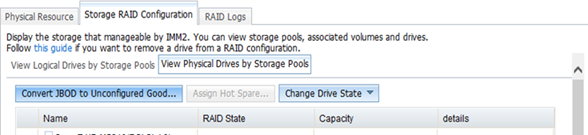
2.3. RAID0を構成します
-
vCenterのvSAN構成からディスク追加
3.1. vSphere Web ClientでvCenterに接続し、vSANの構成画面を開きます
3.2. 追加対象のディスクグループを選択し、追加ボタンをクリックします
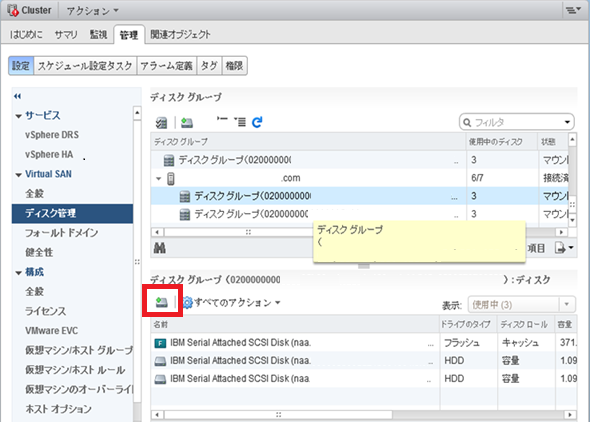
以上でvSANデータストアが拡張されました。
その他
vSAN環境は使用するディスクや構成に制約があるため、構成検討には注意が必要です。
参考
VMware Virtual SAN (VSAN) 構築ガイド ~ 32GB Enterprise Value USBメモリー・キー版
ServeRAID Mシリーズ 導入・構成ガイド(ServeRAID M5210 編)
VMware Docs: キャパシティ デバイスの追加
